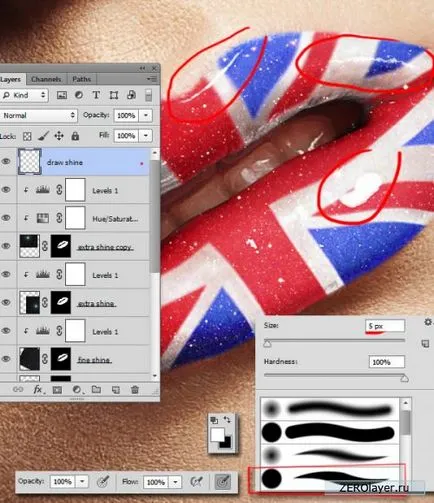Cum se utilizează Photoshop pentru a impune pe imaginea de buze - lecții Photoshop, lecții Photoshop perie
Descrierea lecției
Software utilizat: Adobe Photoshop CS6
Dificultate: Intermediar
Timp estimat: 2 ore
Ceea ce vom crea

De obicei, imaginile destinate pentru orice proiect de design specific, folosind diverse tehnici de retușare creatoare. Acest tutorial pe Photoshop descrie procesul de aplicare a buzelor unei compoziții de sex feminin printr-o serie de tehnologii eficiente de retușare. Să începem!
etapa 1
În primul rând, trebuie să selectați imaginea pe care intenționați să puneți pe buze. În această lecție, vom folosi imaginea de pavilion britanic. Set Opacitate (Opacitate) strat cu un steag - 50%. Rotiți și poziționați-l în conformitate cu unghiul buzelor.

etapa 2
Se taie imaginea de model în două straturi separate. Pe ambele straturi, creați o selecție dură în forma buzei superioare și dreapta.
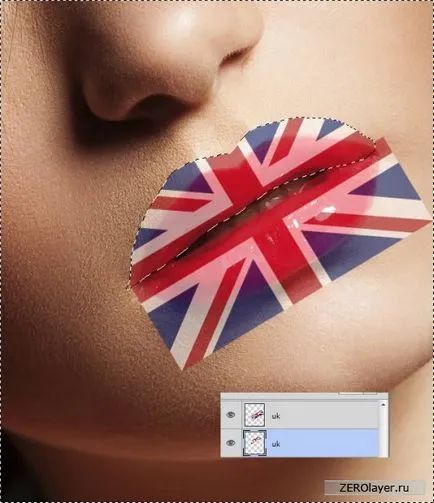
etapa 3
Deschideți plastifierea (Liquify) și deformează fiecare bucată, dându-i forma buzelor.
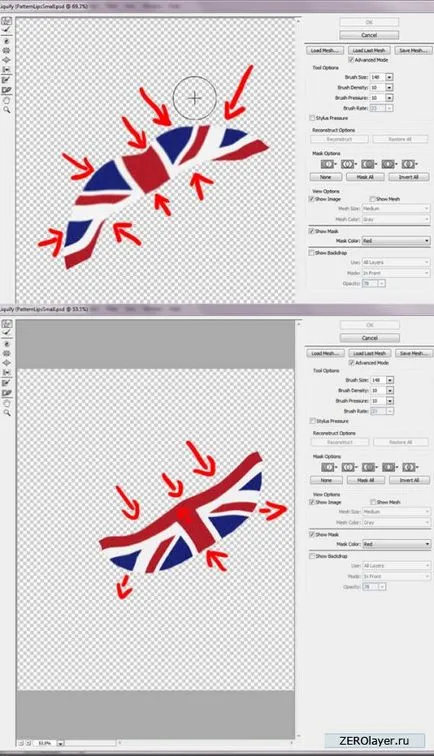
etapa 4
Fațete de pavilion fragmente noastre prea ascuțite. le Atenuare prin adăugarea de un pic de zgomot și de a aplica o neclaritate: Filter> Blur> Blur (Filter> Blur> Blur).
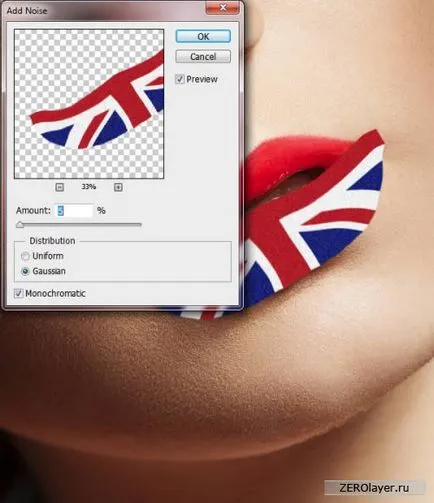
etapa 5
Acum plasați fiecare strat într-un grup separat de buze și masca de suprapunere a imaginii pe un contur al buzelor.

etapa 6
Înainte de a trece mai departe, a scăpa de roșu, disponibile pe buze. Creați următoarele straturi de ajustare: tonul de culoare / saturație (Nuanță / Saturație) - pentru înălbirea totală, Corecție Culoare selectivă (Culoare selectivă) - pentru a reduce intensitatea roșu, și curbe (curbe). În cele din urmă, toate straturile de grup a crea un strat mască pentru a menține conturul buzelor.
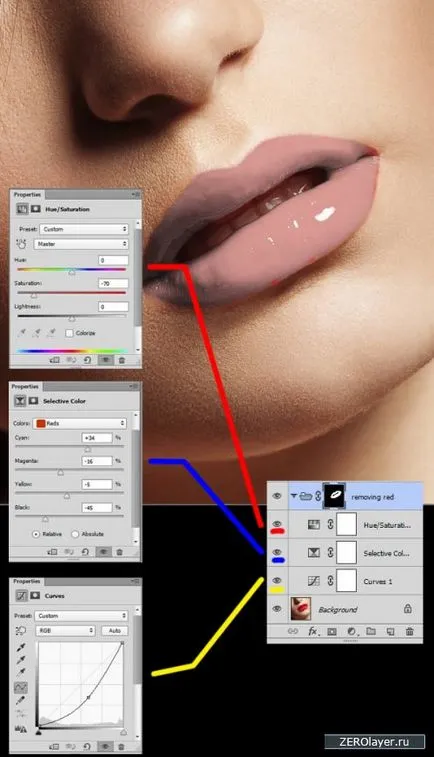
etapa 7
Creați o copie a labiilor (inferior și superior) și setați straturile superioare formate în modul de suprapunere (blend mode) - Suprapunere (Overlay), și straturile inferioare - în Hue modul (Hue). Crearea pentru straturile în modul măștii stratului Nuanță și ascunde câmpul cu o saturație culoare mare, pentru a obține un aspect mai realist. Ceva începe pentru a obține!
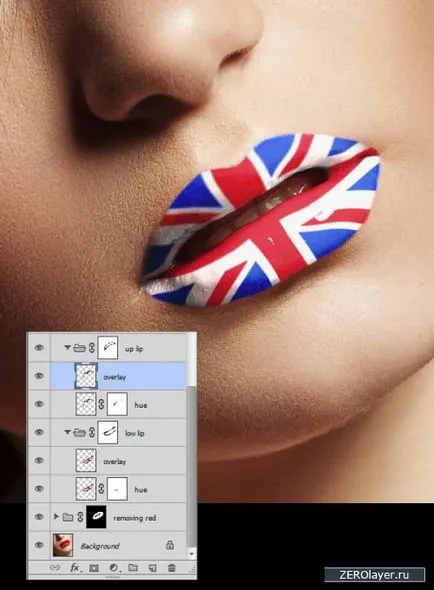
etapa 8
Acum, peste fiecare strat pentru a crea un nou strat cu masca de tăiere în modul de suprapunere Multiplicarea în Suprapunere Overlay (Suprapunere) (Multiply). Pe acest strat I, cu o perie moale (Opacitate perie (Opacitate) - 5%), iar umbrele întunecate culoare turnate. Se combină același grup ca și grupul cu cea mai mică și buza superioară, apoi masca colțul ușor dreapta al buzelor.
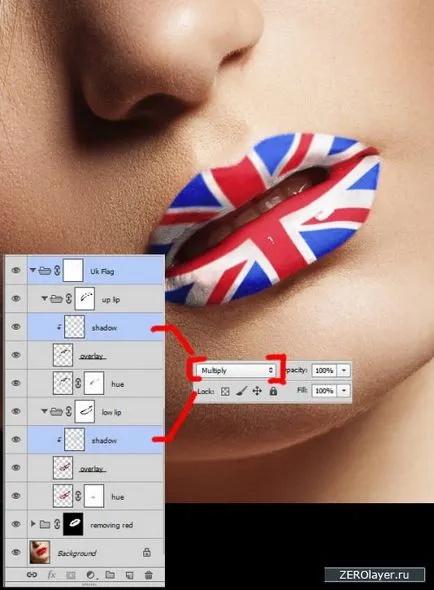
etapa 9
Pentru a spori strălucirea buzelor originale, de a crea un grup nou numit „decolorarea și închiderea la culoare“, care cuprinde 3 straturi. Setați un strat în modul de suprapunere (blend mode) - Multiply (Multiplicare) - pentru închiderea la culoare, și un altul - în modul de suprapunere (blend mode) - Ecran (ecran) - pentru clarificare. Vopseaua perie moale (setare (Opacitate) opacitate - 2%) stratul de gol, prin fixarea în modul de suprapunere (blend mode) - cromaticității (Color), pentru a reduce intensitatea culorii dinților (acestea sunt prea roșu).
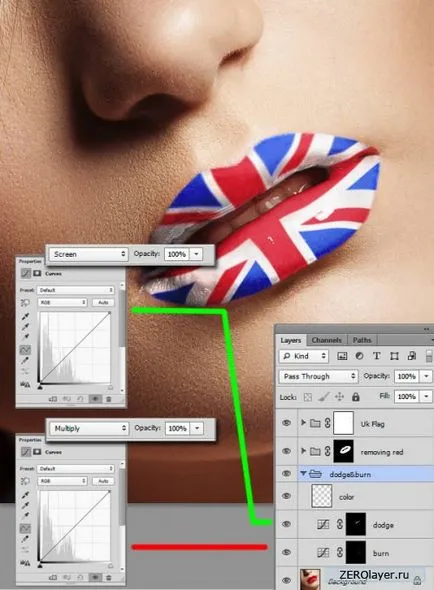
etapa 10
Paint inversat (Command / Ctrl + I) mască neagră perie alb opacitatea scăzută (sau magnitudinea mici de călcare (debit)). În utilizarea o tabletă grafică, și sunt, în general, setați magnitudinea călcând - 1%.
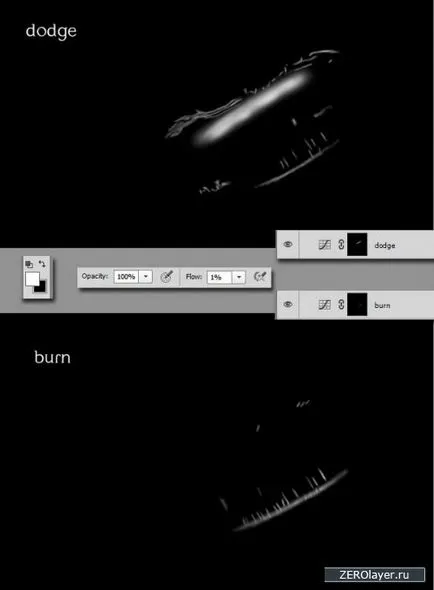
etapa 11
În această etapă, imaginea are nevoie de tonifiere in plus, asa ca am creat un alt grup pentru deschiderea culorii și întunecare. Aici am încercat pentru a spori reflecțiile. În plus, am adăugat o mulțime de puncte pentru a da unele aspect spumos.

etapa 12
Impună pe buze umbra in plus. Crearea unui nou strat de ton de culoare corectare / saturație (Nuanță / Saturație) și setați-l la modul suprapunere de multiplicare (Multiply). Reduceți saturația (Saturație). Introduceți masca buzele de grup și masca unele zone. Această mascare va oferi un control mai mare asupra situației, atunci când am adăuga sau șterge straturi din grup.
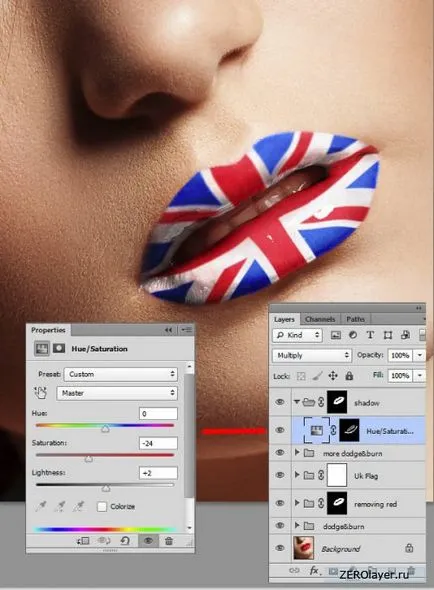
etapa 13
Culoarea albă este disponibil în pavilion, este, de asemenea, foarte luminos. Crearea unui strat de corecție Corecție Culoare selectivă (culoare selectivă), meniul drop-down, selectați Alb (albi) și a stabilit cantitatea de cerneală (Negru): 100%. Acum, pe suprafața măștii pentru a picta cu o perie moale alb zone albe curate.
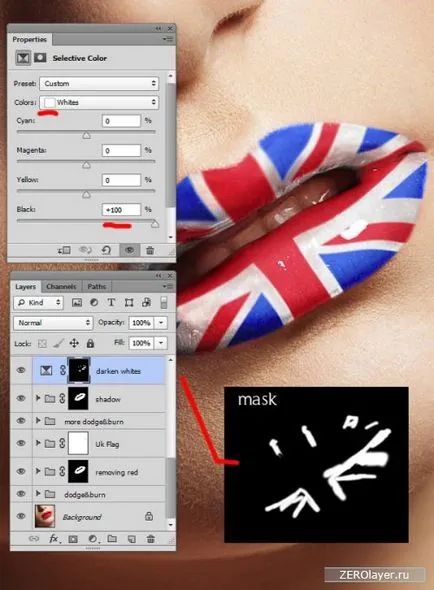
etapa 14
Creați un nou strat și să ia un specimen de culoare din orice zonă arbitrară a pielii. În continuare se aplică un zgomot Gaussian (zgomot Gaussian) și mergeți la meniul Filter> Blur> Blur (Filter> Blur> Blur).
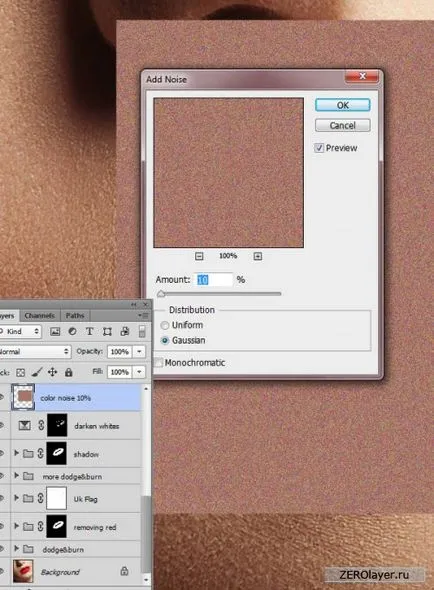
etapa 15
Setați acest layer la modul (blend mode) overlay - Suprapunere (Overlay) și masca-l, arătând efectul aplicat unele zone ale buzelor. Obținem textura de ruj!
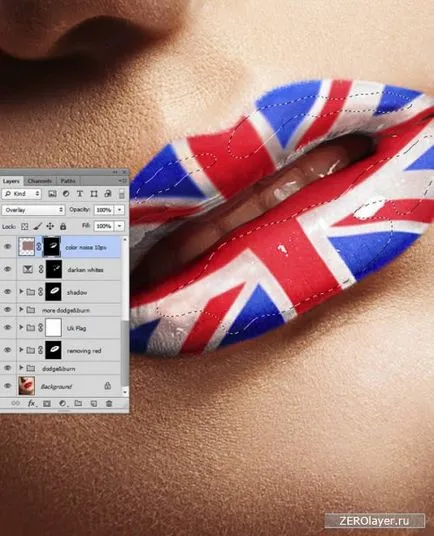
etapa 16
Consolidarea efectului spumant. Pentru aceasta folosim imaginea cerului, care este ideal pentru acest scop.
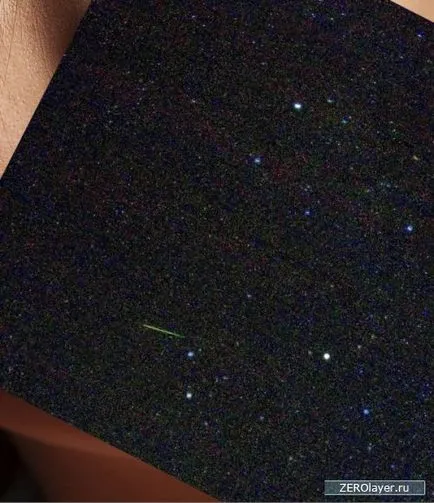
etapa 17
Setați modul de amestecare a straturilor (blend mode) - display (ecran) și de a crea o mască strat pentru ea.

etapa 18
Cred că prea multe stele. Pentru a remedia acest lucru, am creat un nou strat de ajustare Niveluri (nivele) cu mască de tăiere, prin care un pic ascuns cele mai strălucitoare reflecții.
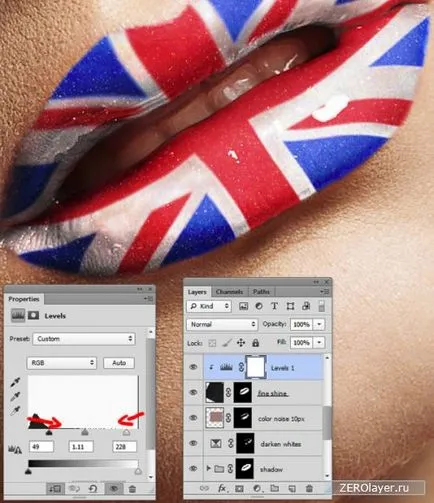
etapa 19
Cred că merită adăugarea de scântei buzele mai mari. Se pune în mod corespunzător peste buzele o altă imagine cu stelele și de a crea o mască de tăiere.
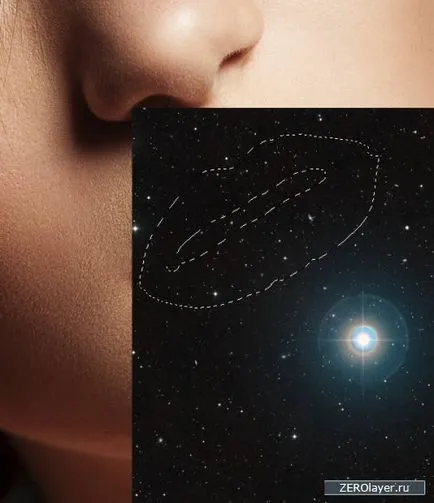
etapa 20
Setați modul de suprapunere (modul Blend) strat - ecran (ecran) și de a crea un nivel de corecție strat (nivele) cu mască de tăiere. Slide alergători Umbre (Umbre) și Lumină (Umbre) la jumătatea scară, astfel încât să sporească suficient contrastul de scântei.
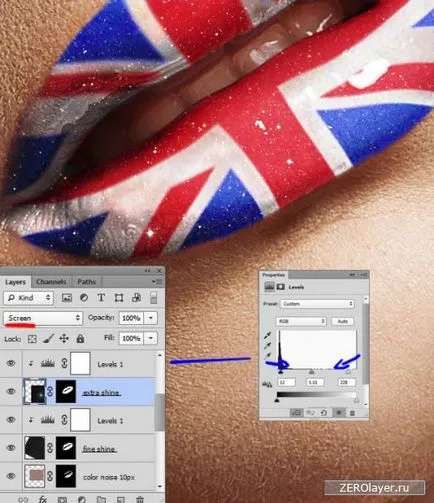
etapa 21
Am creat o altă copie a stratului cu cerul înstelat și a transformat-o solicitând orientarea necesară. Acest strat este de asemenea setat în modul de suprapunere (blend mode) - Ecran (ecran).

etapa 22
Ajustați culoarea și contrastul de scântei prin crearea unui două straturi sablata corective: Niveluri (nivele) și nuanță / saturație (Hue / Saturation).
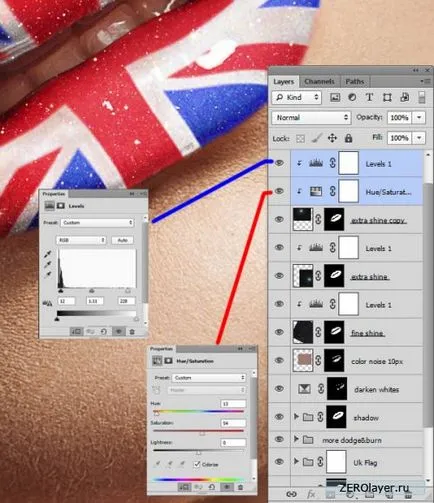
etapa 23
În cele din urmă, trage câteva reflecții suplimentare folosind pensula fina de culoare alba.